IIS7 备份还原
2017-05-03 22:01
176 查看
介绍:
由于IIS配置网站比较繁琐,有时候需要迁移所有网站到另外一台机器,如果不使用导出导入功能,每台配置起来,会相当花费人力物力,下面使用IIS的共享的配置功能,备份和还原操作。
一 备份方法
打开IIS7,选择 “共享的配置”,如下图:
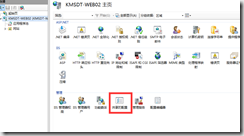
点击 “导出配置…..”,根据下面选项,选择备份路径,设置加密秘钥(注意:需要记住下面密码,还原的时候需要输入)
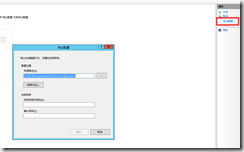
二 还原
进入IIS,找到"共享的配置"选项,点击打开功能,勾选"启动共享的配置"后,右键点击"应用"
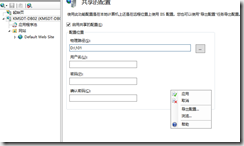
会出现如下,需要输入备份时的秘钥,输入秘钥后,点击确认。
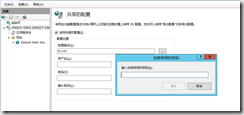
最后,关闭IIS,重新打开IIS就可以看到还原的网站了。(应用池和网站都是可以还原)
三 命令操作
使用命令行导出应用池和配置文件:
导出应用池
%windir%\system32\inetsrv\AppCmd.exe LIST APPPOOL /config /XML > d:\config\poolappcmdexport.xml
导出网站
%windir%\system32\inetsrv\AppCmd.exe LIST SITE /config /XML > d:\config\iisappcmdexport.xml
还原导入备份的文件,意外情况下恢复:
导入应用池
%windir%\system32\inetsrv\AppCmd.exe ADD APPPOOL /IN < d:\config\poolappcmdexport.xml
导入网站
%windir%\system32\inetsrv\AppCmd.exe ADD SITE /IN < d:\config\iisappcmdexport.xml
四 脚本定期备份
写一个脚本计划,计划任务,定期按照日期导出备份。
cat iis_bak.bat
@echo off
导出应用池
%windir%\system32\inetsrv\AppCmd.exe LIST APPPOOL /config /XML > d:\config\%date:~0,10%_poolappcmdexport.xml
##导出网站
%windir%\system32\inetsrv\AppCmd.exe LIST SITE /config /XML > d:\config\%date:~0,10%_iisappcmdexport.xml
由于IIS配置网站比较繁琐,有时候需要迁移所有网站到另外一台机器,如果不使用导出导入功能,每台配置起来,会相当花费人力物力,下面使用IIS的共享的配置功能,备份和还原操作。
一 备份方法
打开IIS7,选择 “共享的配置”,如下图:
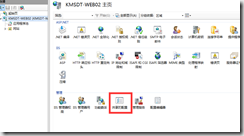
点击 “导出配置…..”,根据下面选项,选择备份路径,设置加密秘钥(注意:需要记住下面密码,还原的时候需要输入)
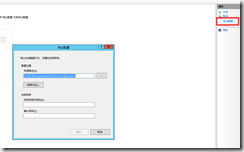
二 还原
进入IIS,找到"共享的配置"选项,点击打开功能,勾选"启动共享的配置"后,右键点击"应用"
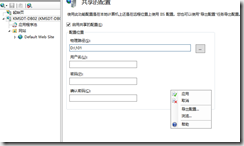
会出现如下,需要输入备份时的秘钥,输入秘钥后,点击确认。
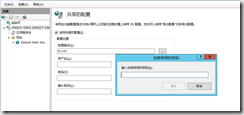
最后,关闭IIS,重新打开IIS就可以看到还原的网站了。(应用池和网站都是可以还原)
三 命令操作
使用命令行导出应用池和配置文件:
导出应用池
%windir%\system32\inetsrv\AppCmd.exe LIST APPPOOL /config /XML > d:\config\poolappcmdexport.xml
导出网站
%windir%\system32\inetsrv\AppCmd.exe LIST SITE /config /XML > d:\config\iisappcmdexport.xml
还原导入备份的文件,意外情况下恢复:
导入应用池
%windir%\system32\inetsrv\AppCmd.exe ADD APPPOOL /IN < d:\config\poolappcmdexport.xml
导入网站
%windir%\system32\inetsrv\AppCmd.exe ADD SITE /IN < d:\config\iisappcmdexport.xml
四 脚本定期备份
写一个脚本计划,计划任务,定期按照日期导出备份。
cat iis_bak.bat
@echo off
导出应用池
%windir%\system32\inetsrv\AppCmd.exe LIST APPPOOL /config /XML > d:\config\%date:~0,10%_poolappcmdexport.xml
##导出网站
%windir%\system32\inetsrv\AppCmd.exe LIST SITE /config /XML > d:\config\%date:~0,10%_iisappcmdexport.xml
相关文章推荐
- iis7、iis8配置备份还原
- iis7 配置备份还原
- IIS7备份还原
- IIS7备份还原
- iis7、iis8配置备份还原
- iis7、iis8配置备份还原
- IIS7备份还原
- iis7、iis8配置备份还原
- 微软下一代网络服务器IIS7前瞻
- 我讨论WPF/E,Orcas,IIS7和MIX的采访录像
- vista iis7上安装php4.4.7
- 揭去面罩:微软新网络服务器IIS7曝光
- Windows Server2008中的IIS7的五大特性 推荐
- 数据库高级备份还原(续)
- 有关IIS7几篇文章摘录
- Windows 2008 VS2008 IIS7 中调试Asp.net 2.0 两个问题
- IIS5、IIS6、IIS7的ASP.net 请求处理过程比较
- 2008年9月小记(数字辅助表,Linq随机序列,Row_number分页,查看w3wp.exe进程,chkdsk,IIS7错误跳转,JS随机数,永久重定向,占用资源的释放,ReaderWriterLockSlim,Session过期时间)
- Windows vista中安装IIS7(基于ASP+ACCESS 的调试设置)--转载
- C# 管理IIS7
